¶ Mailvelope
Im Folgenden wird beschrieben wie Sie Mailvelope einrichten und mit unserem Mailservice verwenden können, um sicheren E-Mailverkehr mit anderen Mailvelope-NutzerInnen führen zu können.
¶ Was ist Mailvelope?
Mailvelope ist eine Browser-Erweiterung für Google Chrome, Mozilla Firefox und Microsoft Edge für den PC mit der E-Mails mittels eines Verschlüsselungsverfahrens (PGP) sicher und privatisiert zwischen KommunikationspartnerInnen ausgetauscht werden können.
¶ Mailvelope installieren
Um Mailvelope allgemein zu installieren und einzurichten, folgen Sie dem Guide auf der Mailvelope Website (https://mailvelope.com/de/help). Dort finden Sie außerdem weitere Infos zur Funktionalität. Sie können Mailvelope anschließend für mehrere Dienste (Gmail, GMX, LiveDesign Webmail etc.) nutzen. Bei weiteren Fragen können Sie sich außerdem an das offizielle FAQ von Mailvelope halten (https://mailvelope.com/de/faq).
¶ Mailvelope für LiveDesign Webmail einrichten
Zuerst müssen Sie die livedesign-Domain als autorisierte Domain zu Mailvelope hinzufügen. Klicken Sie hierzu auf folgenden Link (https://livedesign.at/mailvelope.html) und Sie sollten ein Pop-Up von Mailvelope zu sehen bekommen über welches Sie dies einfach durchführen können.
(Sollte dies nicht funktionieren, klicken Sie alternativ auf die Browsererweiterung -> "Übersicht" -> "Autorisierte Domains" -> "Neuen Eintrag hinzufügen". Schreiben Sie in das Feld Seite: "LiveDesign Webmail" und in das Feld Domänenmuster: "*.livedesign.at". WICHTIG: Aktivieren Sie außerdem die Option "API".)
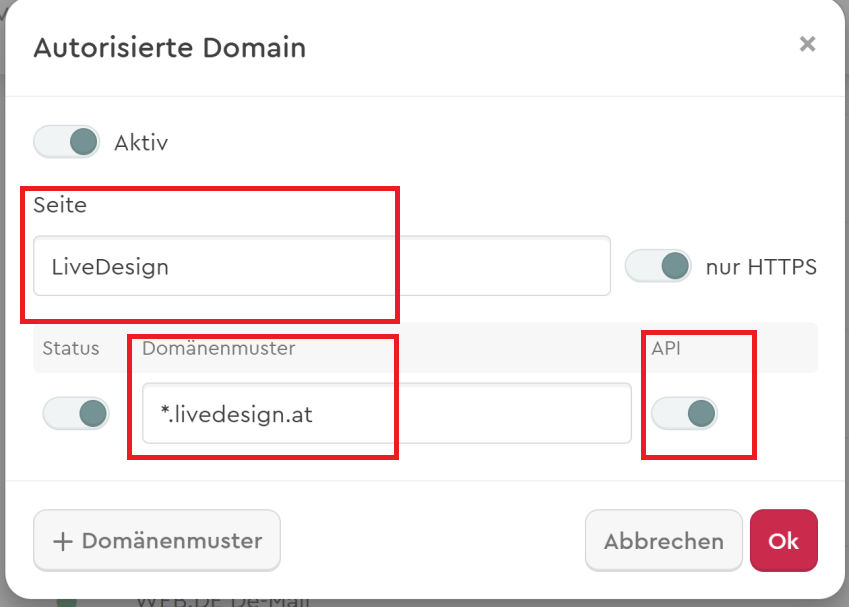
Erstellen Sie nun einen Schlüssel (wie auch in dem Guide auf der Mailvelope-Seite beschrieben) mit Ihrer gewünschten Mailadresse, die Sie für LiveDesign Webmail verwenden. Klicken Sie hierzu auf die Browsererweiterung -> "Übersicht" -> "Schlüssel verwalten" ->"Erstellen".
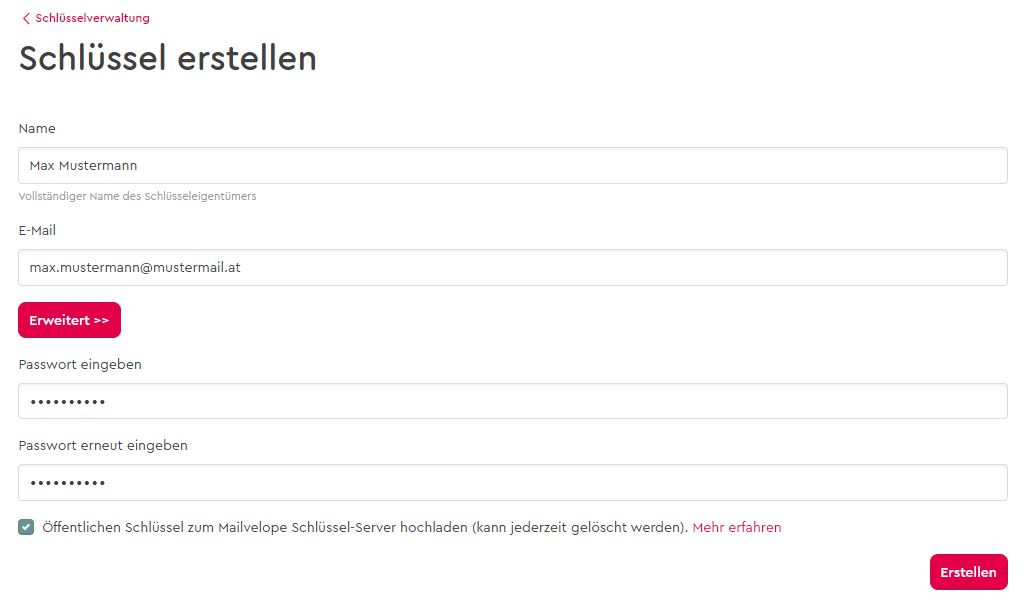
Klicken Sie nach erfolgreichem Erstellen auf den Schlüssel und stellen Sie sicher, dass dieser oben rechts als "Standard" gesetzt ist. Außerdem sollte der Schlüsselstatus als "gültig" durch einen grünen Punkt und dem Wort "gültig" neben Ihrem Namen, sowie unten bei den Schlüsseldetails gekennzeichnet sein. Anschließend synchronisieren Sie Ihren Schlüssel mit dem Mailvelope Schlüssel-Server, damit damit andere Mailvelope-NutzerInnen Ihnen verschlüsselte E-Mails schreiben können. Klicken Sie hierzu auf "Synchronisieren". Es wurde nun eine verschlüsselte E-Mail über Mailvelope an Ihre angegebene Mailadresse versendet, die einen Bestätigungslink enthält.
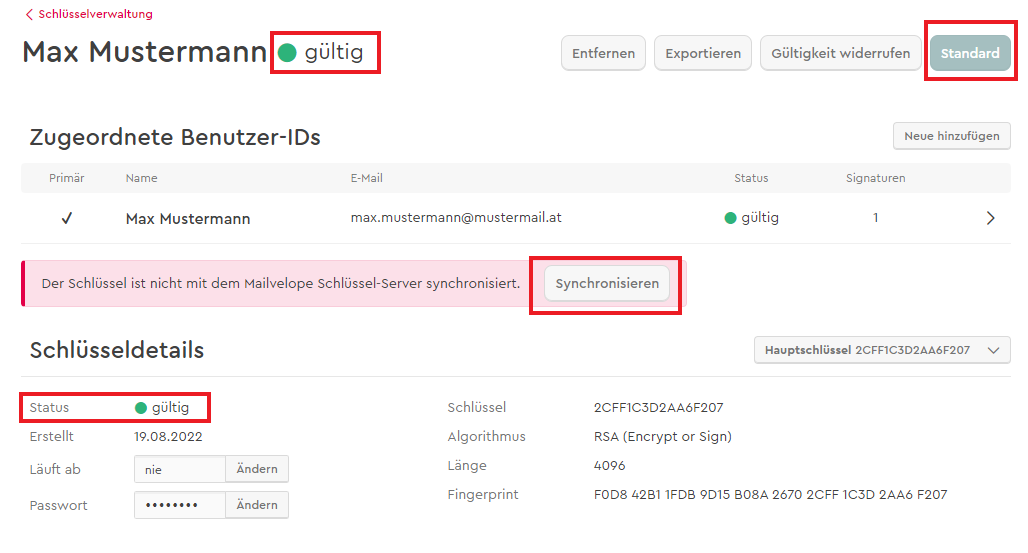
Wechseln Sie also zu LiveDesign Webmail und öffnen Sie die von Mailvelope erhaltene Mail. Um ihren Inhalt anzuzeigen müssen Sie auf "Nachricht anzeigen" klicken. Es erscheint ein Pop-Up welches die Eingabe des von Ihnen gewählten Schlüsselpassworts erfordert. Beachten Sie, dass sich dieses Pop-Up manchmal im Hintergrund öffnet und deshalb nicht sofort zu sehen ist. Minimieren Sie deshalb kurzzeitig Ihren Browser, um das Passwort-Prompt zu sehen. Diese Passwort-Eingabe ist auch zukünftig erforderlich, sollten Sie verschlüsselte Mails via Mailvelope erhalten, es sei denn Sie aktivieren den Haken bei "Passwort temporär merken". Der Inhalt der Mail sollte nun in LiveDesign-Webmail angezeigt werden und einen Bestätigungslink enthalten, auf den Sie klicken müssen, um Ihren Schlüssel endgültig zu aktivieren.
Wenn Sie Ihre erstellten Schlüssel auch von anderen Geräten aus verwenden möchten, müssen Sie diese Exportieren bzw. Importieren. Navigieren Sie dazu zu der Schlüsselübersicht in der Mailvelope Browsererweiterung -> "Übersicht" -> "Schlüssel verwalten" -> "Exportieren". Damit können Sie Ihre aktuellen Schlüssel exportieren. Sie werden in Ihren Downloads als Datei heruntergeladen. Diese Datei können Sie anschließend im Punkt "Importieren" (auf Ihrem anderen Gerät) wieder heraufladen. Somit wurden Ihre Schlüssel übertragen.
¶ Mailvelope mit LiveDesign Webmail verwenden
Um E-Mails mit Mailvelope auf LiveDesign Webmail zu versenden, loggen Sie sich zuerst bei LiveDesign Webmail ein und klicken Sie anschließend auf "Schreiben" links in der Menüleiste, um wie gewohnt eine Mail zu erstellen.
Klicken Sie nun auf das "X" links oben im Maileditor, um von HTML auf einfachen Text umzusteigen, da nur so die Mail mittels Mailvelope verschlüsselt werden kann. Erst danach können Sie rechts oben auf "Verschlüsseln" klicken, um die Mail mittels Mailvelope zu verschlüsseln. Achten Sie darauf, dass Ihr Empfänger ebenfalls Mailvelope in Verwendung hat.
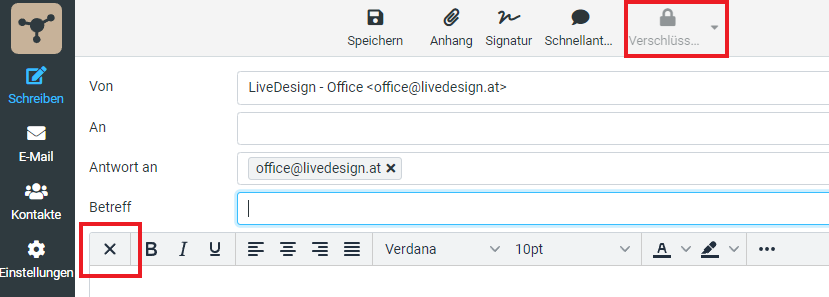
Beim Versenden werden Sie womöglich nach der Eingabe Ihres Schlüsselpasswortes gefragt. Falls Sie mehrere Schlüssel in Verwendung haben, achten Sie darauf, dass mit dem korrekten Schlüssel (mit Ihrer Absenderadresse) verschlüsselt wird. Falls nicht, können Sie dies meist beheben, indem Sie in Ihren Einstellungen von Mailvelope den präferierten Schlüssel als Standardschlüssel setzen.